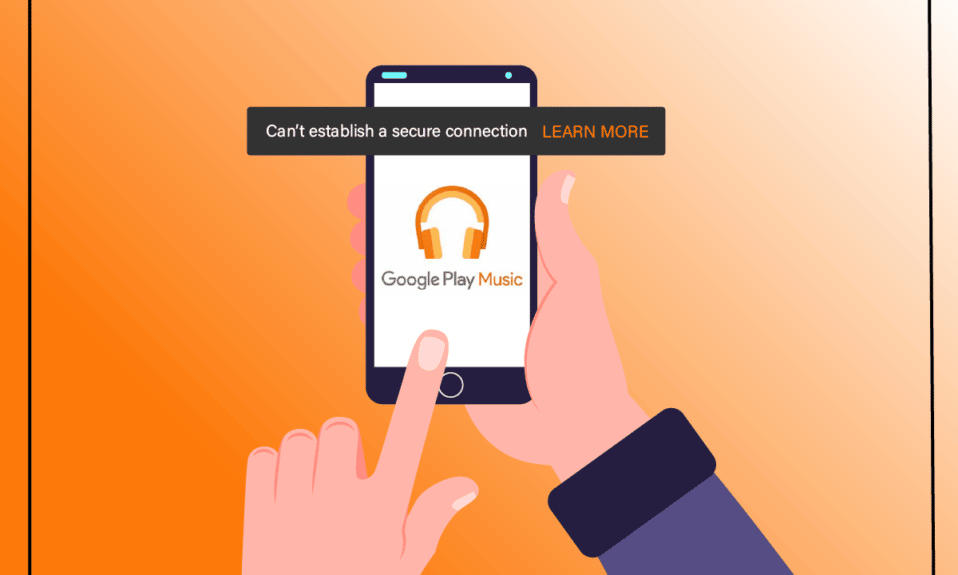
Hudba Google Play je známá aplikace pro streamování hudby, která uživatelům umožňuje poslouchat jejich oblíbenou hudbu a podcasty. Tato aplikace je k dispozici na počítači i v mobilní aplikaci, která uživatelům umožňuje poslouchat hudbu online i offline jejím stažením. V současné době lze do své knihovny zdarma nahrát až 50 000 skladeb. Přestože Google a jeho aplikace mají fantastické uživatelsky přívětivé zážitky, jsou také náchylné k chybám, protože nic není dokonalé. Jednou z takových chyb je, že nelze navázat zabezpečené spojení s Hudbou Google Play, kterou se dnes bude zabývat tento článek. K tomuto problému dochází zejména v Hudbě Google Play, když se uživatel pokouší nahrát hudbu do své konkrétní hudební knihovny. Někteří uživatelé také uvedli, že nemají přístup k žádné službě v Hudbě Google Play. Tento problém se netýká žádného konkrétního prohlížeče. Google si je tohoto problému vědom a pracuje na jeho trvalém vyřešení. Tento článek vás nicméně provede kroky pro odstraňování problémů, které chybu prozatím opraví.
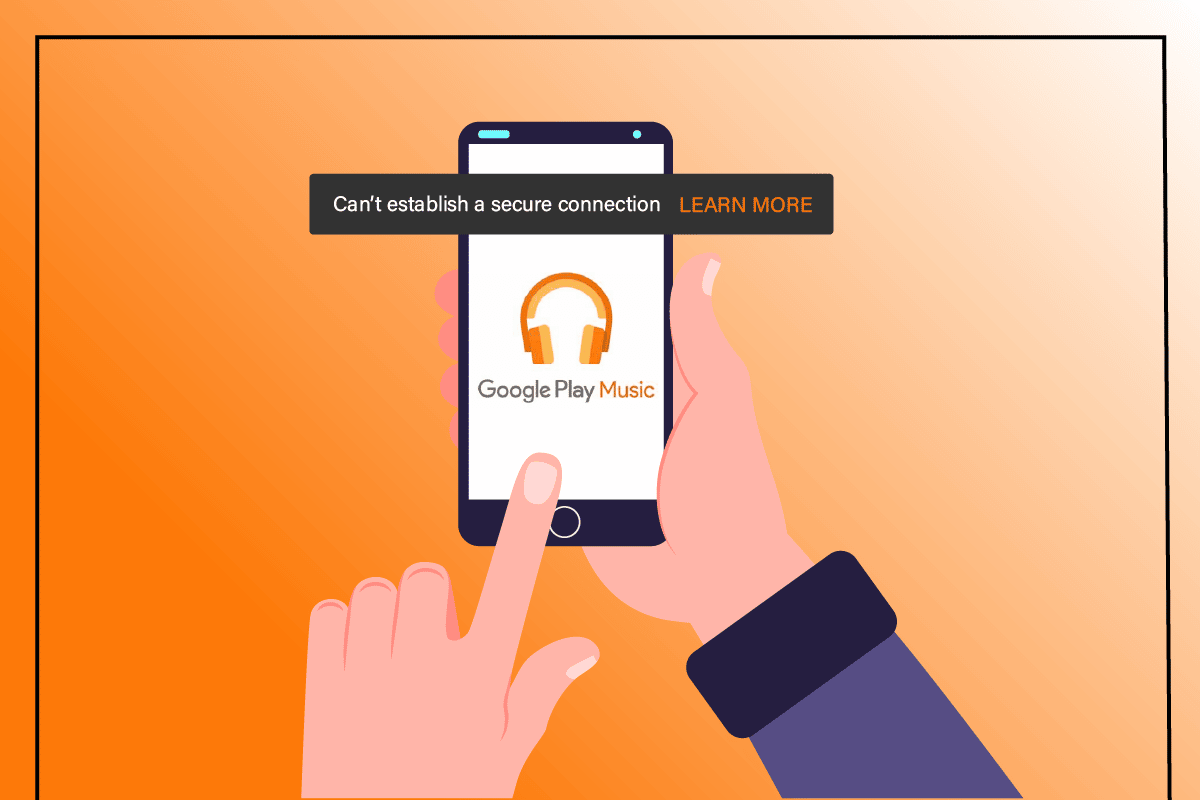
Table of Contents
Jak opravit Nelze navázat zabezpečené připojení s Hudbou Google Play
Než přejdeme k řešení, pojďme pochopit příčiny, které stojí za chybou, že nelze navázat zabezpečené spojení s chybou Hudby Google Play, které jsou uvedeny níže.
-
Antivirový program třetí strany – Chybu může způsobit rušení antivirového softwaru v aplikaci Hudba Google Play. Mnoho uživatelů považuje tento scénář za relevantní a vyřešený, nemůže navázat zabezpečené spojení s problémem Hudby Google Play.
-
Použití CD přímo k nahrávání v Hudbě Play – Několik uživatelů spekulovalo, že nedávná aktualizace omezuje nahrávání zvukových CD přímo do aplikace Hudba Google Play. Proto v takových případech nejprve stáhněte zvukový soubor z disku CD do systému a poté vyzkoušejte proces nahrávání.
-
Interní aplikační server – Jak již bylo zmíněno, Google si je chyby vědom a přijal ji jako chybu od svého konce. Můžete se tedy pokusit nahrát hudbu prostřednictvím verze pro stolní počítače, kdykoli se ve webové verzi setkáte s touto chybovou zprávou.
Poznámka: Hudba Google Play již nyní není k dispozici. Takže níže uvedené metody již nemusí fungovat. Místo toho můžete použít aplikaci YouTube Music.
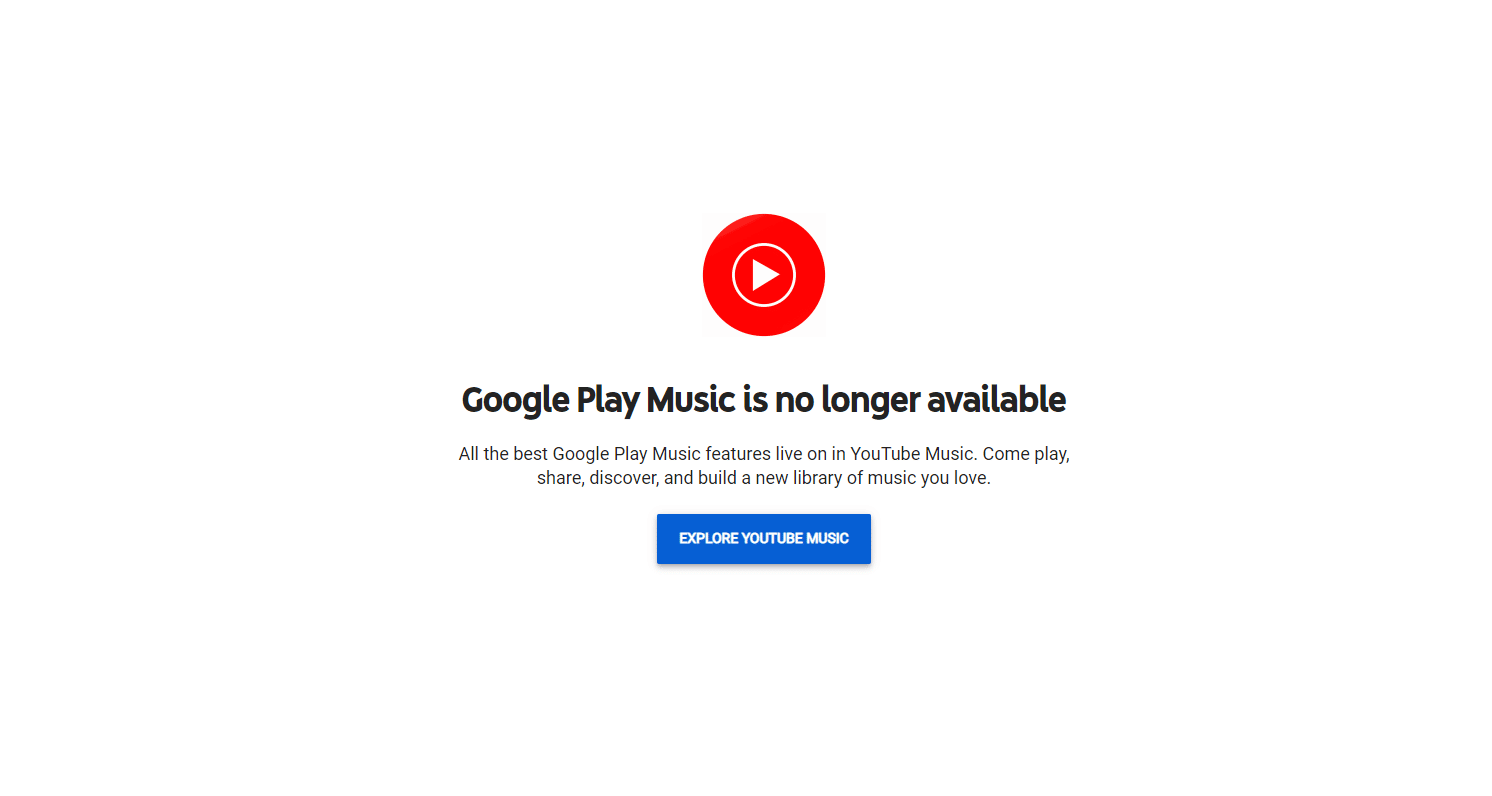
Chcete-li dosáhnout plné účinnosti diagnostiky, postupujte podle metod v níže uvedeném pořadí jednu po druhé, dokud nenajdete svou opravu.
Metoda 1: Stáhněte si zvukové soubory CD
Jednou z úspěšných technologií používaných k ukládání dat v minulosti byly disky CD a DVD. V současné době jsou tato externí úložná zařízení zastaralá. Přestože většina vašeho počítače je dodávána s jednotkou CD nebo DVD, aplikace nebo software takové soubory nerozpoznají. Podobně je možné, že vaše aplikace Hudba Google Play nerozpozná zvukové soubory, pokud se je pokoušíte importovat přímo z disku CD. Proto si stáhněte všechny potřebné zvukové soubory z disku CD do systémové složky. Poté nahrajte hudbu do Hudby Google Play z příslušné složky, jak je znázorněno v krocích níže;
1. Otevřete aplikaci Google Play Music Desktop.
2. Klikněte na možnost Nahrát hudbu.
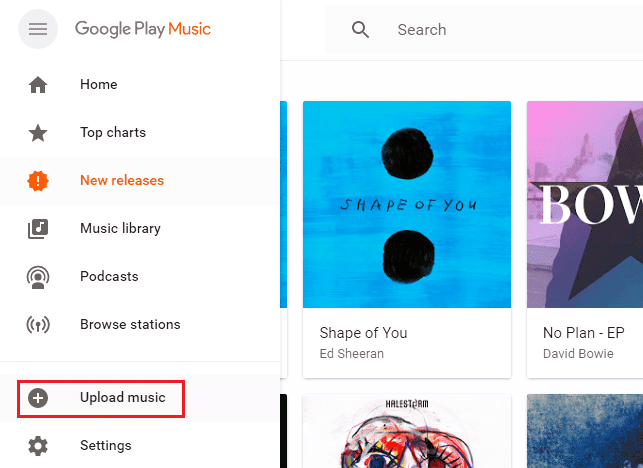
3. Přetáhněte hudební soubory v okně Přidat hudbu.
Metoda 2: Zakažte antivirus třetích stran (pokud je to možné)
Antivirus je široce známý program, který chrání váš systém před jakoukoli zákeřnou hrozbou. Někdy nás tento anděl strážný zavalí přehnanou ochranou. Antiviry mohou také z bezpečnostních důvodů kolidovat s mnoha aplikacemi třetích stran. To by zase mohlo zablokovat aplikaci Hudba Google Play v určitých činnostech a představeních, což by způsobovalo překážky mezi vaším systémem a připojením aplikace Hudba Google Play. Proto prozatím vypněte všechny antivirové programy. Přečtěte si naši příručku Jak dočasně zakázat antivirus v systému Windows 10 a vypnout antivirus na určitou dobu.
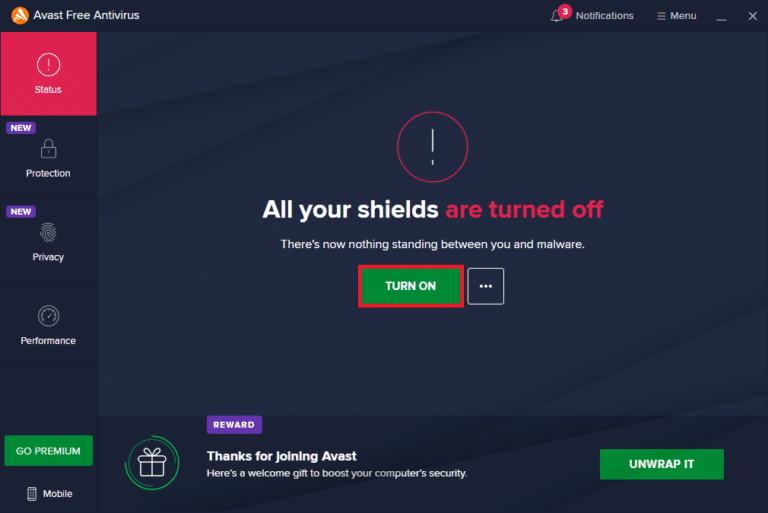
Po dokončení znovu spusťte Hudbu Google Play a zkontrolujte, zda je chybová zpráva, že nelze navázat zabezpečené připojení s Hudbou Google Play, vyřešena.
Pokud je problém vyřešen, nezapomeňte dočasně zapnout ochranu, kterou jste dočasně deaktivovali.
Alternativním způsobem je trvale odinstalovat antivirovou aplikaci třetí strany, pokud máte pocit, že v budoucnu nebude k ničemu. Chcete-li tak učinit, podívejte se na naši příručku Jak úplně odinstalovat Norton z Windows 10 a 5 způsobů, jak úplně odinstalovat Avast Antivirus ve Windows 10.
Poznámka: Odinstalování se nedoporučuje, pokud to nechcete provést na vlastní riziko.
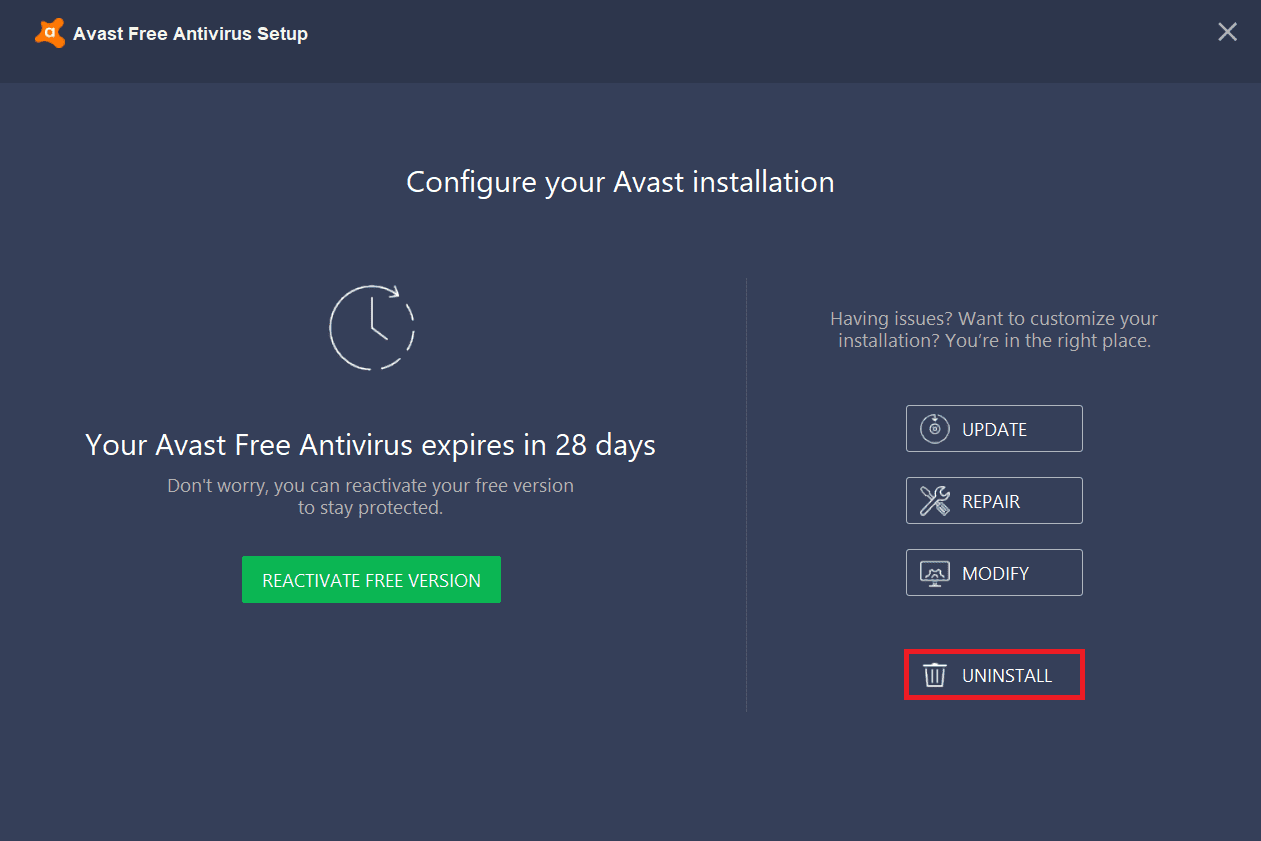
Pokud toto řešení nefungovalo, vyzkoušejte nadcházející metodu.
Metoda 3: Aktualizujte Hudbu Google Play
Není novinkou, že používání zastaralé verze aplikace způsobuje problémy. Je to kvůli jeho irelevantním kompatibilním funkcím, které jsou odpovědné za většinu chyb vyskytujících se v jakékoli aplikaci, softwaru nebo programu. Proto je nutné používat jakoukoli aplikaci v její nejnovější verzi. Podobně zkontrolujte, zda je aplikace Hudba Google Play přítomna v nejnovější verzi. Pokud ne, aktualizujte jej co nejdříve a poté zkuste nahrát hudební soubory. Při aktualizaci stolního přehrávače Hudba Google Play postupujte podle těchto kroků.
1. Stiskněte klávesu Windows, zadejte aplikace a funkce a klikněte na Otevřít.
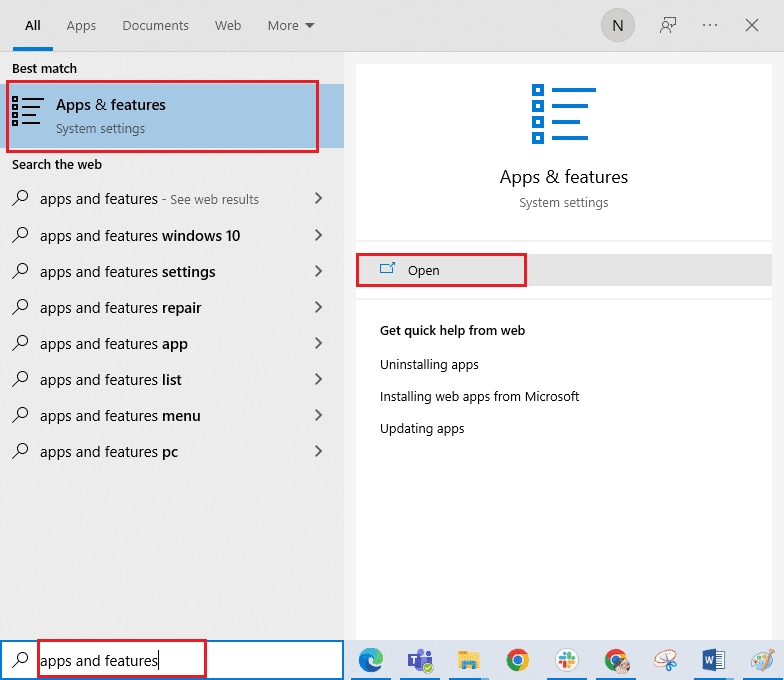
2. Zde vyberte aplikaci Hudba Google Play Desktop a klikněte na možnost Odinstalovat.

3. Potvrďte možnost Odinstalovat aplikaci a počkejte, dokud proces odinstalace neskončí.
4. Nyní restartujte počítač a stáhněte si nejnovější verzi aplikace Google Play Music Desktop Player.
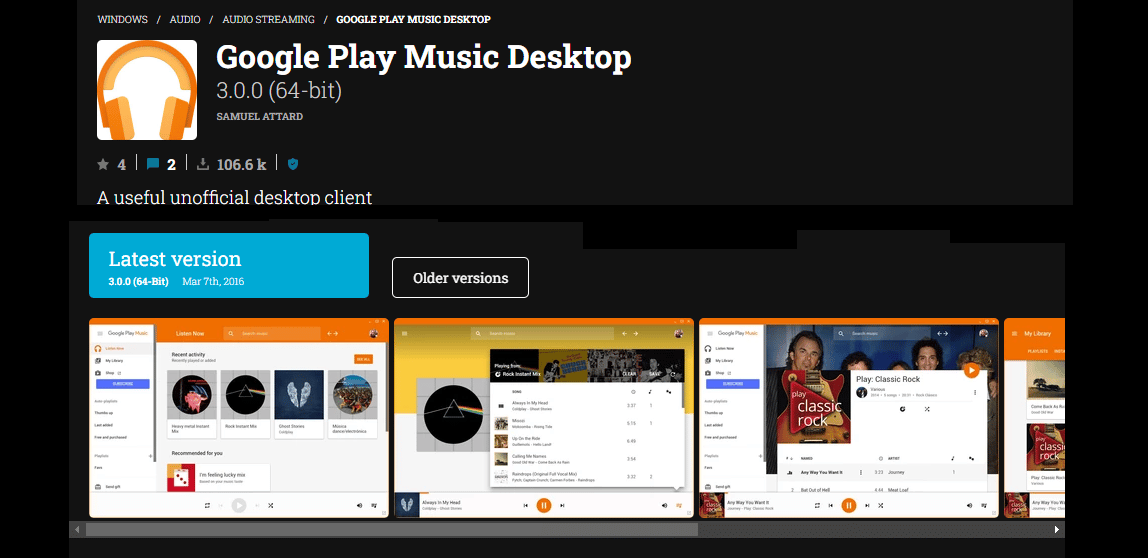
5. Při instalaci aplikace postupujte podle pokynů na obrazovce.
Tento způsob vám může pomoci napravit, že nelze navázat zabezpečené připojení s aplikací Hudba Google Play.
Metoda 4: Použijte Správce hudby
Poměrně běžnou a nejdosažitelnější opravou chyby, při které nelze navázat zabezpečené spojení s chybou hudby Google Play, je použití správce hudby k nahrání hudebních souborů. Obvykle se v mnoha jiných minulých scénářích, kdykoli webová verze zhroutí, je správce hudby považován za alternativní způsob nahrávání hudby. Chcete-li nahrávat hudební soubory pomocí správce hudby, postupujte podle níže uvedených kroků.
1. Přejděte na odkaz Hudba Google Play a vyberte tlačítko Stáhnout Správce hudby.
2. Jakmile je spustitelný soubor stažen, poklepejte na něj a otevřete jej.
3. Klepnutím na tlačítko Další spustíte proces instalace dále.
4. Na přihlašovací stránce zadejte své přihlašovací údaje a kliknutím na Další pokračujte dále.
5. Nyní vyberte požadovanou složku umístění pro skenování požadovaných hudebních souborů.
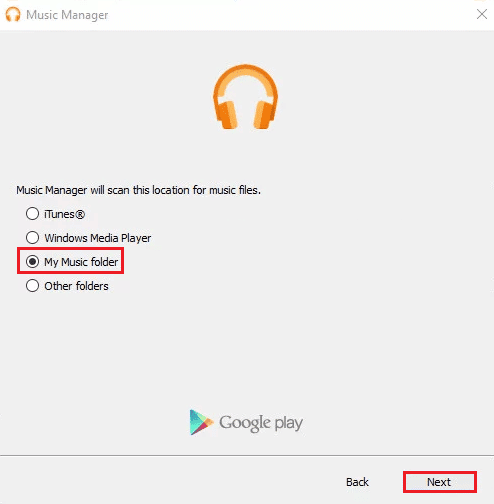
6. Po dokončení instalace vyberte tlačítko Přejít na hudební přehrávač a spusťte správce hudby na vašem počítači.
7. V okně Správce hudby vyberte kartu Nahrát. Poté klikněte na Přidat složku a přejděte do umístění hudebních souborů, které jste uložili. Počkejte, až budou soubory naskenovány.
8. Po dokončení procesu skenování klikněte na tlačítko Nahrát, které automaticky odešle tyto soubory do vaší hudební knihovny.
Snad vám tato metoda vyšla. Pokud ne, nestresujte se. Pokud můžete nahrávat hudbu prostřednictvím aplikace pro správu hudby, postupujte podle následujícího postupu.
Metoda 5: Nahrajte hudební soubor prostřednictvím aplikace Forked
Mnoho uživatelů uvedlo, že chyba nemůže navázat zabezpečené spojení s Hudbou Google Play, která se úspěšně vyhnula, když k nahrávání hudebních souborů použili rozvětvenou aplikaci správce hudby. Zde použijte k vyřešení této chybové zprávy GPMDP (Google Play Music Desktop Player). Při instalaci a používání této rozvětvené aplikace k bezproblémovému nahrávání hudby postupujte podle níže uvedených pokynů.
1. Navštivte aplikaci Google Play Music Desktop Player a stáhněte si soubor nejnovější spustitelné verze.
2. Jakmile je instalační soubor stažen, poklepejte na něj a otevřete jej. Postupujte podle pokynů na obrazovce a dokončete proces instalace ve vašem systému.
3. Po instalaci aplikace klikněte na tlačítko Přihlásit a zadejte přihlašovací údaje pro přihlášení ke svému účtu.
4. Dokončení přihlašovacího procesu bude trvat několik minut. Takže počkejte, až to bude dokončeno.
5. Nyní vyberte Music library na liště nabídek na pravé straně domovské stránky. Poté klikněte na možnost PŘIDAT SVOU HUDBU a nahrajte své hudební soubory bez jakéhokoli přerušení.
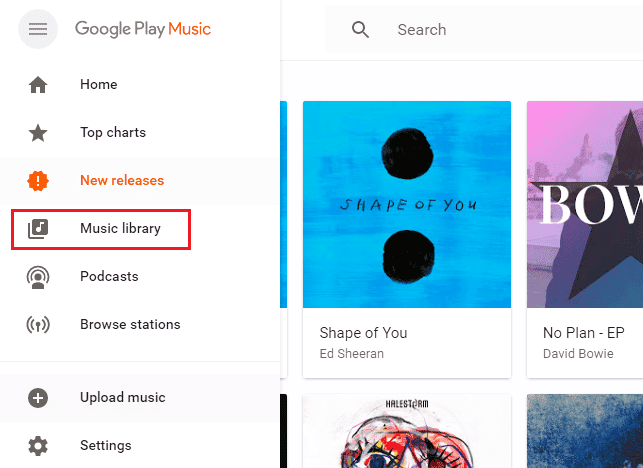
***
Doufáme, že vám tento průvodce pomohl a že se vám podařilo najít řešení chyby, při které nelze navázat zabezpečené spojení s Hudbou Google Play. Neváhejte se na nás obrátit se svými dotazy a návrhy prostřednictvím sekce komentářů níže.
